零件的三维CAD造型5
CAD三维建模视频
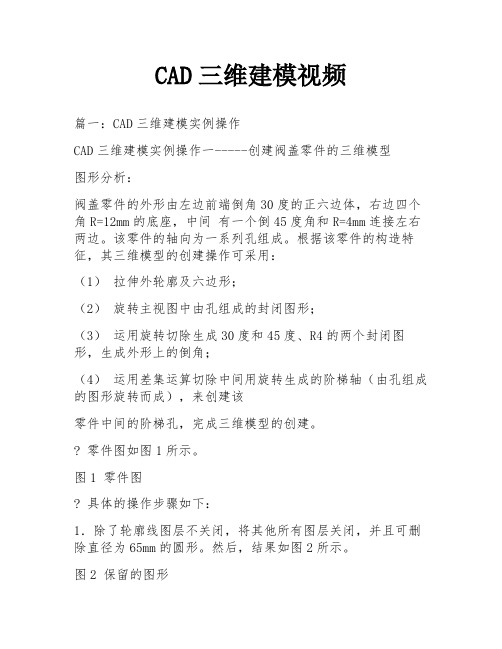
CAD三维建模视频篇一:CAD三维建模实例操作CAD三维建模实例操作一-----创建阀盖零件的三维模型图形分析:阀盖零件的外形由左边前端倒角30度的正六边体,右边四个角R=12mm的底座,中间有一个倒45度角和R=4mm连接左右两边。
该零件的轴向为一系列孔组成。
根据该零件的构造特征,其三维模型的创建操作可采用:(1)拉伸外轮廓及六边形;(2)旋转主视图中由孔组成的封闭图形;(3)运用旋转切除生成30度和45度、R4的两个封闭图形,生成外形上的倒角;(4)运用差集运算切除中间用旋转生成的阶梯轴(由孔组成的图形旋转而成),来创建该零件中间的阶梯孔,完成三维模型的创建。
零件图如图1所示。
图1 零件图具体的操作步骤如下:1.除了轮廓线图层不关闭,将其他所有图层关闭,并且可删除直径为65mm的圆形。
然后,结果如图2所示。
图2 保留的图形2.修改主视图。
将主视图上多余的线条修剪,如图3所示。
图3 修改主视图3.将闭合的图形生成面域。
单击“绘图”工具条上的“面域”图后,按回车键,命令行提示:已创建8个面域。
4.旋转左视图。
单击“视图”工具条上的“主视”按钮,系统自动将图形在“主视按钮,框选所有的视平面”中显示。
注意:此时,显示的水平线,如图4 a)所示。
输入“RO”(旋转)命令,按回车键,再选择右边的水平线(即左视图)的中间点,输入旋转角度值 90,按回车键,完成左视图的旋转如图4 b)所示。
在轴测图中看到旋转后的图形如图4 c)所示。
图4 a)旋转前图4 b)放置后提示:图中的红色中心线是绘制的,用该线表明二视图的中心是在一条水平线上。
图4 c)轴测视图5.移动视图将两视图重合的操作如下:① 单击“视图”工具条上的“俯视”所示。
图5 俯视图显示图6 标注尺寸② 单击“标注”菜单,选择“线性”标注,标注出二图间的水平距离,如图6所示。
标注尺寸的目的是便于将图形水平移动进行重合。
③ 按“M键”,框选左视图,向左移动鼠标,然后,输入“96.77”,按回车键结束视图的移动,如图7所示。
毕业设计(论文):基于UG NX软件的CAD、CAM——典型零件的造型与数控模拟加工
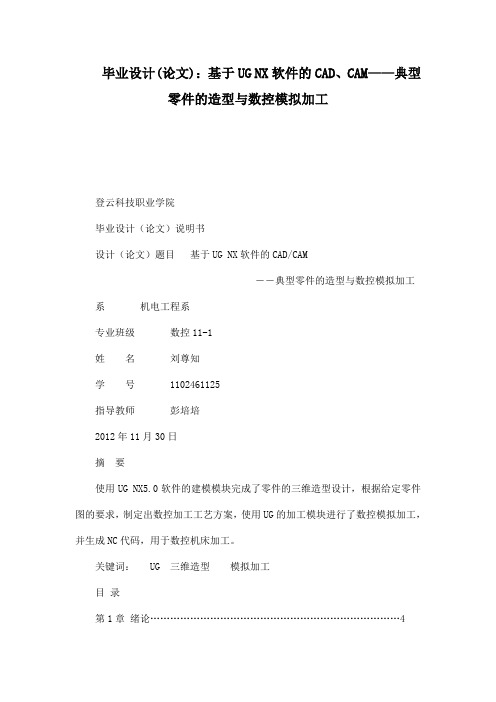
毕业设计(论文):基于UG NX软件的CAD、CAM——典型零件的造型与数控模拟加工登云科技职业学院毕业设计(论文)说明书设计(论文)题目基于UG NX软件的CAD/CAM――典型零件的造型与数控模拟加工系机电工程系专业班级数控11-1姓名刘尊知学号 1102461125指导教师彭培培2012年11月30日摘要使用UG NX5.0软件的建模模块完成了零件的三维造型设计,根据给定零件图的要求,制定出数控加工工艺方案,使用UG的加工模块进行了数控模拟加工,并生成NC代码,用于数控机床加工。
关键词: UG 三维造型模拟加工目录第1章绪论 (4)1.1 CAD/CAM与数字化设计制造 (4)12 CAD/CAM软件介绍 (5)1.3 UGNX软件的主要功能 (6)1.4本论文研究的主要内容及意义 (7)第2章基于UG的三维造型设计 (8)2.1几何造型技术 (8)2.2结构形状分析与造型思路 (10)2.3 三维造型设计 (11)第3章基于UG的的数控模拟加工 (17)3. 1 CAM自动编程的一般步骤 (17)3.2工艺方案分析………………………………………………………………173.3创建毛坯 (18)3.4创建刀具、方法和几何体父节点组…………………………………………183.5创建刀具轨迹 (19)3.6生成车间工艺文件 (24)3.7NC程序的输出 (25)第4章总结 (35)参考文献 (36)第1章绪论1. 1CAD/CAM与数字化设计制造CAD/CAM(计算机辅助设计及制造)与PDM(产品数据管理)构成了一个现代制造型企业计算机应用的主干。
对于制造行业,设计、制造水平和产品的质量、成本及生产周期息息相关。
人工设计、单件生产这种传统的设计与制造方式已无法适应工业发展的要求。
采用CAD/CAM的技术已成为整个制造行业当前和将来技术发展的重点。
CAD技术的首要任务是为产品设计和生产对象提供方便、高效的数字化表示和表现(Digital Representation and Presentation)的工具。
CATIA_V5R19教程_清华大学

1.3 CATIA的主要功能模块 1. 创成式工程绘图GDR模块 利用3D模型生成相关联的工程图。图纸生成辅助器可大大 简化绘制多视图的工作,并且可以自动生成尺寸标注。可以 建立与零件材料规格说明相关联的剖面线,可以进行基于标 准的附加信息和注释等后处理。图纸与3D主模型的几何关联 性可使用户并行地进行设计和工程绘图工作。同时还可输出 DXF格式的数据文件。 2. 交互式工程绘图ID1模块 高效,直观的交互式绘图,进行产品的2D设计。可以在一 个以CATIA为主 干系统的扩展型企业中,供所有2D CAD 用户 使 用。 ID1 产品集成 化 的 2D 交 互 功能 和 高 效 的 辅助 作 图和 注 释 从 两 方面进一 步丰富 了 CATIA 创 成 式工 程 绘 图 功能,它 为 用户提供了 更加容易和流畅的从2D设计过度到3D设计方式的 转变过程。
11. CATIA-CADAM接口CC1模块 CATIA V5工程图与CADAM工程绘图(CCD)之 间的交换接口。 12. CATIA-IGES接口(IG1)模块 支 持 中 性 数 据 格 式 IGES V5.3 版 本 , 具 有 IGES元素名 字和CATIA几何元素标识之间的名 字匹配管 理 功能。 CATIA 可 以 读 / 存 IGES 格 式 文 件。 该 产品能 够 处理 3D 线 架 元素 , 曲 面和 剪裁 曲 面 元素 , 等 距偏置 曲线 , 表皮 和 表皮 边界,二次曲线和颜色。 13. CATIA V4集成器V4I CATIA V4和CATIA V5之间的转换接口。
2.4鼠标操作 CATIA推荐用三键或带滚轮的双键鼠标,各键的功能如下: 1. 左键 确定位置、选取图形对象、菜单或图标。 2. 右键 单击右键,弹出上下文相关菜单。 3. 中键或滚轮 (1)按住中键或滚轮,移动鼠标,拖动图形对象的显示位置。 (2)按住中键或滚轮,单击左键,向外移动鼠标,放大图形对 象的显示比例,向内移动鼠标,缩小图形对象的显示比例。 (3)同时按住中键或滚轮和左键,移动鼠标,改变对图形对象 的观察方向。 以 上 操作可以改 变 图形对象的 位 置 、大小 和 旋转 一 定 角 度 , 但 只 是 改 变了用 户 的 观察位 置和 方向 ,图形对象的 位 置 并没有改变。
cad教程第7章_三维绘图基础知识
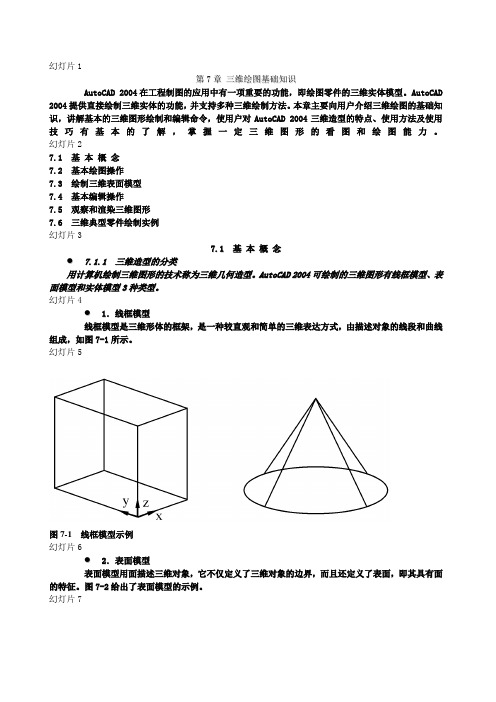
幻灯片1第7章三维绘图基础知识AutoCAD 2004在工程制图的应用中有一项重要的功能,即绘图零件的三维实体模型。
AutoCAD 2004提供直接绘制三维实体的功能,并支持多种三维绘制方法。
本章主要向用户介绍三维绘图的基础知识,讲解基本的三维图形绘制和编辑命令,使用户对AutoCAD 2004三维造型的特点、使用方法及使用技巧有基本的了解,掌握一定三维图形的看图和绘图能力。
幻灯片27.1 基本概念7.2 基本绘图操作7.3 绘制三维表面模型7.4 基本编辑操作7.5 观察和渲染三维图形7.6 三维典型零件绘制实例幻灯片37.1基本概念●7.1.1三维造型的分类用计算机绘制三维图形的技术称为三维几何造型。
A u t o C A D2004可绘制的三维图形有线框模型、表面模型和实体模型3种类型。
幻灯片4●1.线框模型线框模型是三维形体的框架,是一种较直观和简单的三维表达方式,由描述对象的线段和曲线组成,如图7-1所示。
幻灯片5图7-1 线框模型示例幻灯片6●2.表面模型表面模型用面描述三维对象,它不仅定义了三维对象的边界,而且还定义了表面,即其具有面的特征。
图7-2给出了表面模型的示例。
幻灯片7图7-2 表面模型示例幻灯片8●3.实体模型实体模型不仅具有线、面的特征,而且还具有体的特征。
图7-3给出了实体模型的几个示例。
幻灯片9图7-3 实体模型示例幻灯片10对于实体模型,我们可以直接了解它的体特性,如体积、重心、转动惯量和惯性矩等;可以对它进行消隐、剖切和装配干涉检查等操作,还可以对具有基本形状的实体进行并、交、差等布尔运算,以创建复杂的组合体。
此外,由于着色、渲染等技术的运用可以使实体表面表现出很好的可视性,因而实体模型还广泛用于三维动画、广告设计等领域。
幻灯片11●7.1.2用户坐标系的基本概念用户坐标系(U C S)是用来指明当前可以实施绘图操作的默认的坐标系,在任何情况下都有且仅有一个当前用户坐标系。
CAD_三维建模方法
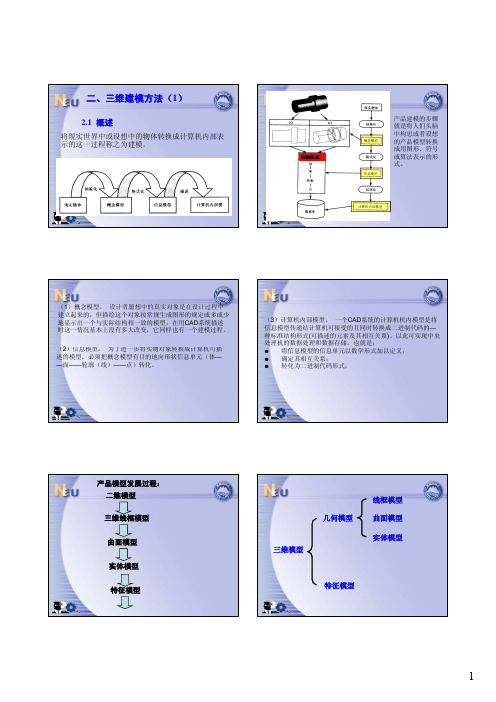
(3)计算机内部模型。 一个CAD系统的计算机机内模型是将 信息模型传递结计算机可接受的且同时转换成二进制代码的— 种标准结构形式(可描述的元素及其相互关系)。以此可实现中央 处理机的数据处理和数据存储。也就是: z 将信息模型的信息单元以数学形式加以定义; z 确定其相互关系; z 转化为二进制代码形式;
z四叉树与八叉树适应网格
当一个对象要被分解时,出现三种类型,空、满、 半满,主要取决于被分解的对象是否完全在单元的 外边、完全在里面或者部分在里边。半单元可以进 一步分解成空、满、半满单元。显然,半单元尺寸 决定其分辨率。因为单元信息无法告诉单元是如何 填充的或单元填充了多少,所以计算机将认为半满 单元都是一样的,除非做进一步的分解。
沿扫描变化截面的形状和大小,或者当移动该形 状通过某空间区间时,可以变化截面相对于扫描 路径的方向
② 半空间法(Semi Space Representation)
(3)三维实体的表达
①构造实体几何(Constructive Solid Geometry)
复杂的实体定义为较简单实体(体素)的组合,这 种组合是通过布尔运算来实现的。通过集合运算生 成的几何实体过程可用一个二叉树结构表示,其中 树根是生成的几何实体;中间结点(子树)是集合 运算符号,包括并、差、交,它代表某一中间形体; 叶结点是体素或变换参数。
二、三维建模方法(1)
2.1 概述
将现实世界中或设想中的物体转换成计算机内部表 示的这一过程称之为建模。
关键信息
产品建模的步骤 就是将人们头脑 中构思或者设想 的产品模型转换 成用图形、符号 或算法表示的形 式。
CAD二级考试答案0-23期合并

参考考评分标准第一期CAD技能二级(三维数字建模师)考试试题----工业产品类一、实体造型(零件三维环境设置+草图设计+特征造型=5+10+30=45分)①按照各零件图中所注尺寸生成12个零件的实体造型,并做适当润饰:(1)阀体1;(2)套筒2;(3)螺帽3;(4)阀门4;(5)垫圈5;(6)凹环6;(7)填料7;(8)螺帽8;(9)把手9;(10)螺母10;(11)调节螺帽11;(12)凸环12。
②用零件名称做为文件名保存在以考生姓名为名称的文件夹中。
套筒2共2分其中:圆柱和孔1分,螺纹1分。
螺帽共4分其中:正六边形1分,30度倒角1分,螺纹1分,退刀槽1分垫圈5共1分凹环6共2分其中:圆柱1分,锥面1分填料7共2分其中:圆柱1分,锥面1分螺帽8共4分其中:六棱柱1分,30度倒角1分,退刀槽1分,其它1分把手9共3分其中:圆柱及圆角1分,把1分,方孔1分螺母10共3分其中:正六边形1分,30度倒角1分,螺纹及螺纹倒角1分凸环12共2分其中:圆柱1分,锥凸台1分二、装配(20分)①按照旋转开关的装配图,将生成的零件实体装配成旋转开关的装配体;②生成爆炸图,拆解顺序要与装配顺序相匹配;生成爆炸图2分三、根据阀体三维模型生成阀体的二维零件图,或根据旋转开关装配体生成旋转开关的二维装配图(25分)零件图要求:与所给阀体的零件图内容一致。
分值分配如下:1视图共14分,其中:A3图纸幅面1分;俯视图主要采用三维模型投影得到,3分;主视图主要采用三维模型投影得到,3分;主视图肋板无剖面线,表达正确,3分。
肋板移出剖面,2分;A-A局部剖主要采用三维模型投影得到,2分。
②标注尺寸共6分,其中:尺寸数字为2.5号字,1分;每7个尺寸标注正确1分,共5分(不计圆角半径,共有30个线性尺寸、2个角度尺寸、3个倒角尺寸)。
3其它共5分,其中:技术要求和填写标题栏等文字,1分表面结构要求,每4个粗糙度符号1分(视图中共15个粗糙度符号,图纸右下角3组粗糙度符号算作1个),共4分。
Auto CAD绘制的三维图片

Auto CAD2010绘制汤匙
Auto CAD绘制的搪瓷锅
Auto CAD2004绘制花纹茶杯
Auto CAD绘制的网球
Auto CAD2004绘制网球拍
Auto CAD绘制的茶杯
Auto CAD绘制的香烟与茶
Auto CAD绘制的烟缸与烟
Auto CAD绘制的老八仙桌
Auto CAD印字笔筒
Auto CAD绘制的美工刀
Auto CAD绘制的螺丝刀
Auto CAD绘制的电水壶
Auto CAD绘制的花露水
Auto CAD绘制的灯笼
Auto CAD绘制的五星红旗
Auto CAD绘制的乒乓球拍
Auto CAD绘制的笔记本电脑
Auto CAD绘制的笔筒贴图2
Auto CAD绘制的笔筒贴图3
Auto CAD绘制的葡萄酒
Auto CAD绘制的酒杯
Auto CAD绘制的篮球
Auto CAD绘制的三维零件1
Auto CAD绘制的三维零件2
Auto CAD绘制的三维零件3
Auto CAD绘制的花露水
Auto CAD绘制的旅行杯
Auto CAD绘制的生锈的螺丝
Auto CAD绘制的一字螺丝刀
Auto CAD绘制的毛笔
Auto CAD绘制的玻璃茶几1
Auto CAD绘制的玻璃茶几2
Auto CAD绘制的菜刀
Auto CAD绘制的茶壶凹凸贴图1
Auto CAD绘制的茶壶透明贴图
Auto CAD绘制的茶几与茶壶
Auto CAD绘制的茶碗
Auto CAD绘制的茶叶罐与茶杯
Auto CAD绘制的除尘器
Auto CAD元宝
Auto CAD绘制月饼
第五期_工业产品CAD技能二级_参考评分标准
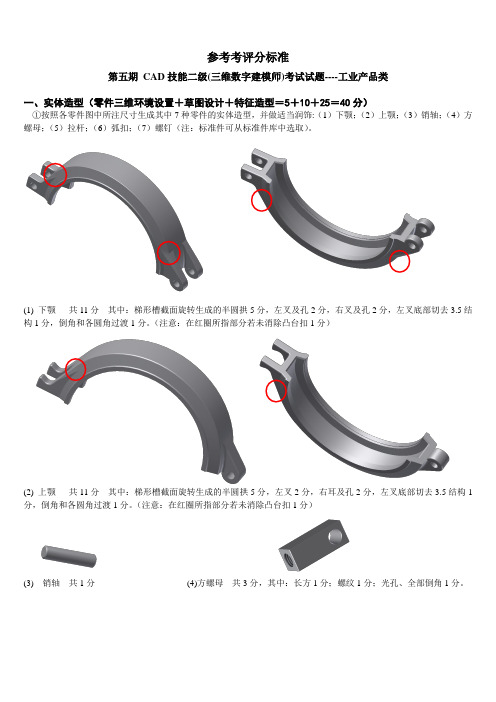
参考考评分标准第五期CAD技能二级(三维数字建模师)考试试题----工业产品类一、实体造型(零件三维环境设置+草图设计+特征造型=5+10+25=40分)①按照各零件图中所注尺寸生成其中7种零件的实体造型,并做适当润饰:(1)下颚;(2)上颚;(3)销轴;(4)方螺母;(5)拉杆;(6)弧扣;(7)螺钉(注:标准件可从标准件库中选取)。
(1) 下颚共11分其中:梯形槽截面旋转生成的半圆拱5分,左叉及孔2分,右叉及孔2分,左叉底部切去3.5结构1分,倒角和各圆角过渡1分。
(注意:在红圈所指部分若未消除凸台扣1分)(2) 上颚共11分其中:梯形槽截面旋转生成的半圆拱5分,左叉2分,右耳及孔2分,左叉底部切去3.5结构1分,倒角和各圆角过渡1分。
(注意:在红圈所指部分若未消除凸台扣1分)(3) 销轴共1分(4)方螺母共3分,其中:长方1分;螺纹1分;光孔、全部倒角1分。
(5) 拉杆共3分,其中:螺杆1分,短圆柱1分,倒角和圆角1分。
(6) 弧扣共10分其中:拉伸出左部变截面弧3分;右部叉拉伸1分;挖切和打孔2分;左弧上两圆锥沉孔2分;两孔相对位置1分,全部铸造圆角1分。
(7) 螺钉1分。
②用零件名称命名文件名,并保存到以考生姓名命名的文件夹中。
二、曲面造型(15分)把手8的完整造型。
把手由圆截面沿平面曲线的轨迹扫掠形成,其中:(1)放样草图5分包括:圆截面1分;扫掠轨迹由七段相切的圆弧和直线段组成4分;(2)尺寸正确4分(3)两螺纹孔4分;(4)整体效果2分。
②用零件名称作为文件名保存在以考生姓名为名称的文件夹中。
三、装配(20分)①按照法兰夹具的装配图,将实体造型和曲面造型所生成的8个零件实体装配成法兰夹具的装配体;②生成爆炸图,拆卸顺序应与装配顺序相匹配;生成爆炸图2分③用装配体名称命名装配文件名,并保存到考生姓名的文件夹中。
四、根据法兰夹具装配体生成法兰夹具的二维装配图,要求如下:(25分)①视图,在A3图纸上采用所给装配图的表达方法,完整、清晰地表达法兰夹具的装配图;②标注尺寸,按装配图的要求标注尺寸。
- 1、下载文档前请自行甄别文档内容的完整性,平台不提供额外的编辑、内容补充、找答案等附加服务。
- 2、"仅部分预览"的文档,不可在线预览部分如存在完整性等问题,可反馈申请退款(可完整预览的文档不适用该条件!)。
- 3、如文档侵犯您的权益,请联系客服反馈,我们会尽快为您处理(人工客服工作时间:9:00-18:30)。
把二维平面图改为三维模式
我们可以通过修改实体属性(厚度)的方法,把一个二维平 面图改为三维的模式。 绘图平面图形 选择视图(View)->三维视图(3D Viewpoint)->西南等 轴测(SW Isometric),这时的视图好象是站在图的左下 方看,而不是正对它看的情况,UCS标记可以指出新的观 察方向。网格也可以说明绘图表面的方向。 改变实体的属性,输入厚度值。二维平面图变为三维视图。 这个三维视图称为线框视图(Wireframe View),线框视图 通过各个面的交线来表示一个三维实体。
本例要综合应用AutoCAD的三维实体绘制命令和三 维实体编辑命令来创建实体。 在实体建模要前对模型的结构进行分析,形成大致 的建模思路。分析的主要内容包括:如何形成外部 轮廓和内部空腔。
先做大的结构,后做细节
做的过程中注意UCS的建立
绘制三通模型
三通模型在机械上属于腔体类零件, 主要将径直的管道进行 分支, 从而实现不同接口的管道进行连接。
绘制三通模型—绘制分支接头
17)选择“工具—新建UCS—Y”命令,将坐标绕Y轴旋转90度。
18)选择“绘图—实体—圆柱体”命令,以点(-65,40,40)为底面中心, 绘制直径为40,高为52的圆柱体。
19)选择“绘图—实体—圆柱体”命令,以点(-65,40,40)为底面中心, 绘制直径为30,高为52的圆柱体,将合并的三通实体与绘制的直径为 40的圆柱体合并,并减去直径为40和28的圆柱体,消隐。
三维图形的绘制过程
三维图形的绘制过程
使用计算机绘制三维图形时,根据三维图形分类的不同, 有多种绘制方法,在三维坐标系下,用户可以使用直线、样条 曲线和三维多段线等命令绘制三维对象,也可以使用“绘图— 曲面“中相应的曲面绘制命令,绘制三维曲面、旋转曲面、直 纹曲面和边界曲面等。
在绘制三维实体时,用户除了可以直接使用系统提供的命 令创建长方体、球体及圆锥体等各种简单实体外,还可以同旋 转和拉伸二维对象,对实体进行并集、交集、差集等布尔运算 创建更为复杂的实体。
介绍三维(3D)图
AutoCAD提供了两种建立三维模型的方法: 表面模型 实体模型
表面模型使用两种类型的实体,一种称作三维面(3D Face),另一种是标准的AutoCAD实体集。
用改变实体厚度的方法可以建立三维面,使用这些面以 及某些三维的编辑工具,就可以建立所需要的真正的三 维形式。
三维图的建立
7)选择“视图—消隐”命令,进行消隐操作。
绘制三通模型—绘制通孔
8)选择“绘图—实体—圆柱体”命令,以点(40,40,8)为底 面中心,绘制直径为40,高为40的圆柱体。
9)选择“绘图—实体—圆柱体”命令,以点(40,40,8)为底 面中心,绘制直径为28,高为40的圆柱体。 10)选择“修改—实体编辑—并集”命令,对前面绘制的 方形接头和直径为40的圆柱体进行并集运算,进行消隐。
除了可以从几种给定的视点中选择视点来观察三维模型外, 也可以自己设置视点的位置和高程,来细调观察角度。
左边方形的角规用来选择视点位置, 用相对于X轴的角度描述。
右边的半圆形用来设置视点的高程。
观察模型—消除隐藏线(Hidden Lines)
对于复杂的三维图形,需要对其进行消隐操作。 在Render工具条上单击Hide,或在命令提示下键入 Hi,或选择视图->消隐。消除了隐藏线的视图将保 留到下一次图形重新生成为止。 [注] 不能将消除了隐藏线的视图存盘,但可以把 这个视图存作幻灯片。
绘制本例图形时, 将模型分为方形接头、通孔、圆形接头以 及分支接头四部分。
绘制三通模型—绘制方形接头
1)新建AutoCAD文件,选择“视图—三维视图—东南等轴 测”命令。
2)选择“绘图—实体—长方体”命令,以(0,0,0)为角点, 绘制长为80,宽为80,高为8的长方体。 3)选择“修改—圆角”命令,对长方体的4条边倒圆角, 半径为5。
画三维面
前面我们所介绍的三维功能只是简单的拉伸现有的图形,让 AutoCAD画出一个被拉长的实体。但拉伸形式有它的局限 性。使用拉伸形式,很难画出一个倾斜于Z轴的表面。
AutoCAD提供了三维面(3D Face)实体,可以画三维的表面, 使用3D Face与拉伸实体的结合,可以建立几乎所有的三维 模型。
绘制三通模型—绘制分支接头
20)选择“工具—移动UCS”命令,将坐标原点移动到(-65,40,92), 也可以通过捕捉原点直接在图上指定新原点。 21)选择“圆—圆心、半径”命令,以点(0, 0)为圆心,绘制直径为50 的圆。 22)选择“圆—圆心、半径”命令,以点(0,35)为圆心,绘制直径为24 的圆,选择“修改—镜像”命令,以点(0,0)和(10,0)为镜像线两点将绘 制的直径为24的圆进行镜像复制。
观察模型—三维模型的明暗处理
如果仅仅需要三维的线框模型,Hide命令就足够 了,但是如果要得到模型的更好的视觉效果,就要 用到Shade(给表面着色)的命令。
获取理想的三维效果
一、使水平表面不透明
如果仅仅需要三维的线框模型,Hide命令就足够 了,但是如果要得到模型的更好的视觉效果,就要 用到Shade(给表面着色)的命令。
三维图形的绘制过程
1. 规划建模过程 分析模型的结构组成 建立构成模型的各个简单立体 仔细划分图层 有关模型细节问题 2. 利用多视口辅助绘图 3. 利用UCS在三维空间的不同位置工作 4.从不同方向检查模型的正确性 5. 拼装三维模型
AutoCAD三维实体建模实例
绘制三通模型
观看三维图形
二、正交(Orthognal)视图
除了四个等轴视图外,还有六个正交视图,分别是: 上(Top),下(Bottom),左(Left),右(Right),前Front), 后(Back)。它们显示模型的各个边及上面与下面。
它们的视点位置分别在模型的正上方等。
观看三维图形
三、设置视点(ViewPort)
在绘制二维图时,我们知道对于AutoCAD是实体,可以设置 颜色、线型、层等属性。在这里我们还要介绍它们的另一个 属性:厚度(thickness),通过厚度的设置,可以把一个 二维的实体变成三维形式。 例如:要建立一个 立方体,可以先绘制一个正方形,然后 把这个正方形的厚度属性改为大于零的值。这个厚度属性就 给出了Z坐标。可以想象一下,屏幕作图区就是绘图平面, 那么这个面Z坐标就是0,大于0的Z坐标就是在这个面的前 方,象我们靠近的位置。
三维高级造型方法
掌握用户坐标系(UCS)
用户坐标系用来在二维或三维空间中定义用户自己的坐标系。
在前面的绘图中,我们已经接触到了一种特殊的坐标系,称作 WCS(世界坐标系)。在AutoCAD屏幕左下角包含有字母W,X,Y 的L形图标表示当前正处于WCS下。 WCS是一个整体的参考系统,由它来定义其它的用户坐标系。 可以把用户坐标系想象成另一个作图面,或一个二维的平面。 可以有若干个用户坐标系同时存在。使用这些不同的用户坐 标 系,可以象在WCS的二维空间作图那样来作三维图形。
绘制三通模型—绘制分支接头
23)选择“绘图—直线”命令,通过捕捉切点,将直径为50和24的圆 连接起来。 24)选择“修改—修剪”命令,对轮廓进行修剪处理,选择“绘图— 面域”命令,将修剪后的线条转换为面域,消隐。
绘制三通模型—绘制分支接头
25)选择“绘图—实体—拉伸”命令,将所绘制的面域沿Z轴负方向拉 伸8个单位。 26)选择“修改—实体编辑—并集”命令,将合并后的实体与拉伸实 体进行并集操作,消隐。
绘制三通模型—绘制圆形接头
11)选择“绘图—实体—圆柱体”命令,以点(40,40,48)为底面中心, 绘制直径为40,高为65的圆柱体。 12)选择“绘图—实体—圆柱体”命令,以点(40,40,48)为底面中心, 绘制直径为48,高为65的圆柱体。 13)选择“绘图—实体—圆柱体”命令,以点(40,40,102)为底面中心, 绘制直径为80,高为8的圆柱体,对方形接头与直径为48、80的圆柱进 行合并,消隐。
观看三维图形
刚才我们建立了一个线框形式的三维视图,可以看作是们来看一下如何对这个线框视图进行加工,使得我们 可以从任何角度来进行观察。
一、等轴(Isometric) 视图
刚才我们建立的三维视图是从西南方向看的等轴视图,它的 朝北的方向与Y轴同向。另外三个等轴视图的选项是: SE Isometric(东南等轴图) NE Isometric(东北等轴图) NW Isometric(西北等轴图) 这四个等轴视图的视点位置是不同的。
绘制三通模型—绘制圆形接头
14)选择“绘图—实体—圆柱体”命令,以点(40,10,102)为底面中心, 绘制直径为7,高为8的圆柱体。 15)选择“修改—阵列”命令,选择环形阵列,设置中心点为(40,40), 对刚绘制的圆柱体进行阵列复制。 16)选择“修改—实体编辑—差集”命令,用合并后的实体减去阵列 绘制的4个小圆柱体,消隐。
绘制三通模型—绘制方形接头
4)选择“绘图—实体—圆柱体”命令,以(10,10,0)为底面 中心,绘制直径为7,高为8的圆柱体。
5)选择“修改—阵列”命令,选择矩形阵列方式,设置阵 列行数为2,列数为2,行偏移为60,列偏移为60,对绘制 的圆柱体进行复制。
绘制三通模型—绘制方形接头
6)选择“修改—实体编辑—差集”命令,对长方体和圆柱 孔进行差集运算。
三维造型及三维图
介绍三维(3D)图
在三维空间中观察实体,能得到一个真实的形状与构造的感 觉,它有助于形成设计概念,从而有利于设计决策,使用三维 实体也有助于与不熟悉平面图的人交流设计的设想。
三维作图的另一个优点是可以从三维模型中得到二维图形, 这将比标准的二维作图节省许多时间。例如,可以制作一个 三维的机械零件,然后可以很快地得到它的三视图。
绘制三通模型—绘制分支接头
27)选择“绘图—实体—圆柱体”命令,以(0,35,0)和(0,-35,0)为底面 圆心,分别绘制直径为13,高为-8的圆柱体,用合并后的实体减去直径 为30和两个直径为3的圆柱体。 28)选择“修改—圆角”命令,对圆柱的边进行圆角处理,半径为3, 选择“视图—渲染”,对绘制的实体进行渲染处理。
